이번 포스팅은 제 Asus 노트북이 갑자기 어느 순간부터 키보드가 입력이 안 되는 증상을 해결한 후기입니다. 인터넷에 키보드 잠금 해제 등 여러 해결 방법들이 있지만, 저의 경우는 다른 케이스였습니다. 하지만 의외로 장치 관리자에서 간단히 해결을 하였습니다. 그 후기입니다.
갑자기 노트북의 키보드가 안된다.
그냥 평소와 다르지 않게 노트북을 사용하다가, 보안 관련 프로그램을 제거하고 재부팅을 하였습니다. 늘 그렇듯이 로그인을 위해 PIN 번호를 누르는데 반응이 없습니다. 다시 재부팅을 해봐도 마찬가지입니다.
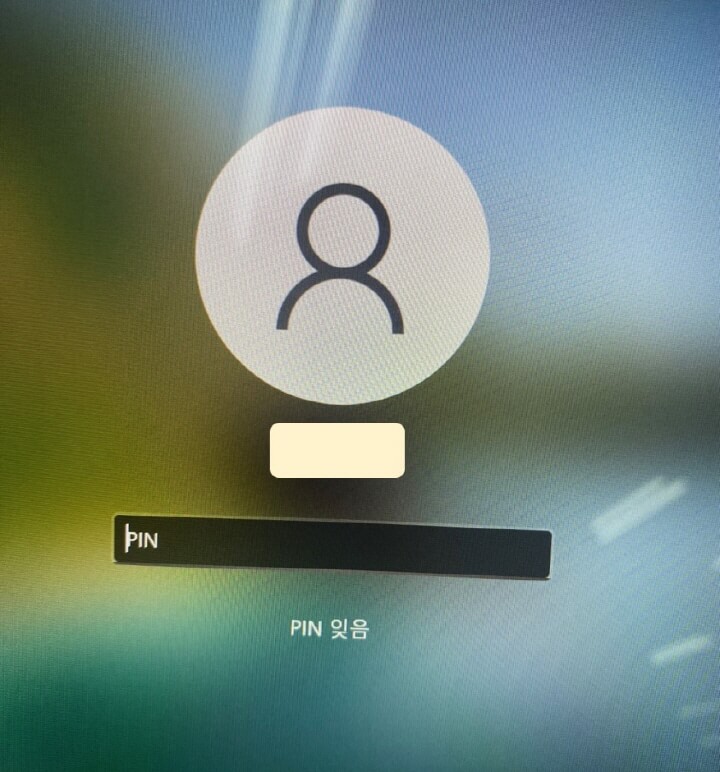
일단 노트북이 터치 기능이 되니까, 화상 키보드를 실행해서 해보았습니다. 이것도 안 먹습니다. 일시적인 증상일 줄 알았는데, 진짜로 키보드 기능이 아예 작동되지 않습니다.
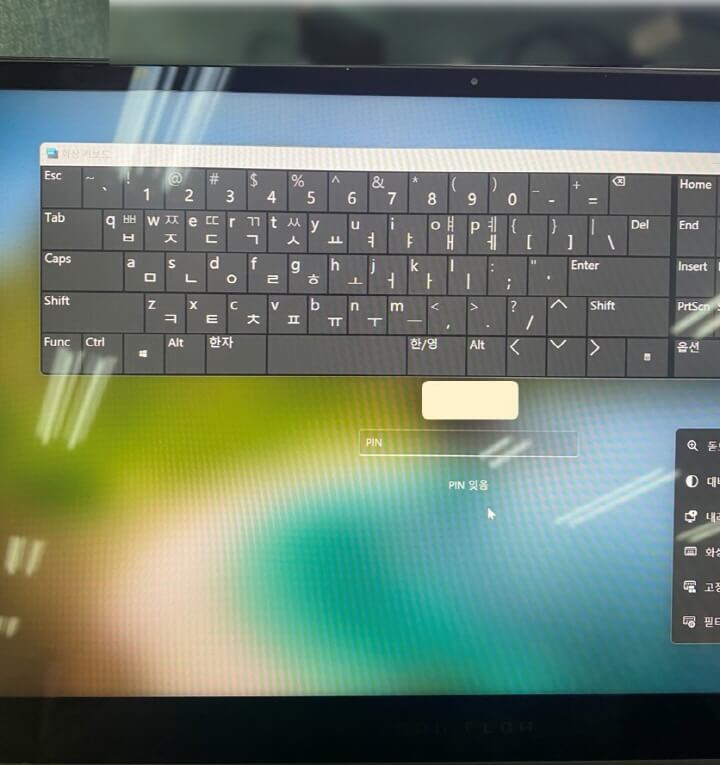
노트북 자체의 고장인 건지, 시스템 자체에서 어떤 충돌이 나서 그러는 것인지 확인도 어렵습니다. 애초에 그걸 확인해 보기 위한 로그인이 안되니까요.
고민하다가 USB 타입의 키보드를 연결해 보았습니다. 이 연결된 키보드는 입력이 됩니다. 이것은 노트북의 키보드 기능만 지금 안된다는 것입니다.

여러 가지 시도를 해도 안된다.
일단 키보드가 안 되는 증상의 해결방법을 빠르게 검색을 합니다. 키보드가 안될 때 해결하는 9가지 방법 등 여러 가지 설명들을 시도해 봅니다. 하지만 제 노트북에는 적용되지 않는 것들이 대부분입니다.
그나마 그중에서 적용할만한 것이 노트북의 필수 드라이버들을 업데이트 및 재설치하는 것이었습니다. Asus 전용 홈페이지에서는 물론 '장치 관리자'로 들어가서 키보드 관련 드라이버들을 점검해 봅니다. 이미 최신이라고 나옵니다.
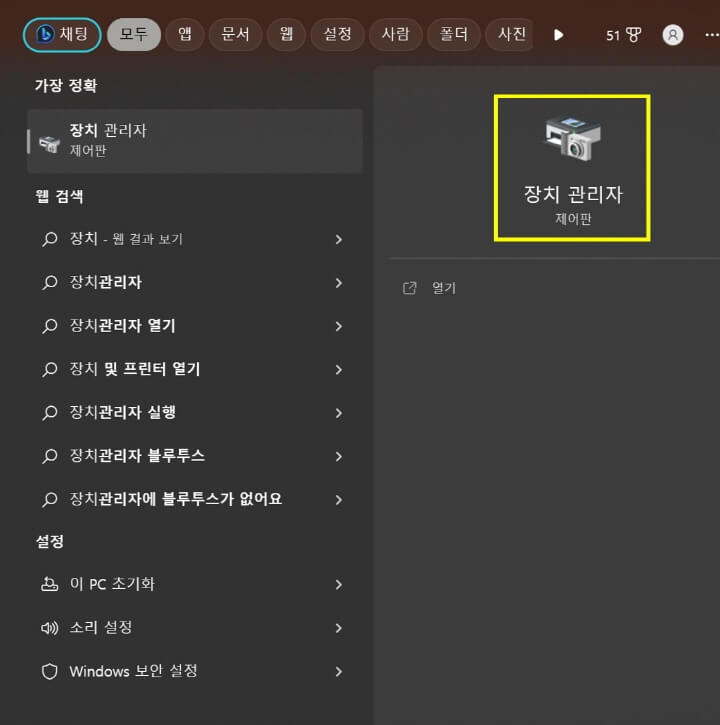
제가 쓰는 노트북은 Function 키와 동시에 누르는 키보드 잠김 버튼도 없고, Windows 잠김 기능도 증상과는 관련이 없는 거 같습니다. 필수 드라이버들을 다시 설치해 봤지만, 반응이 없습니다.
그러고 보니, 노트북 자체 키보드 장치를 목록에서 찾을 수가 없습니다. 장치 관리자의 목록을 자세히 보기 시작했습니다. 역시 키보드 어쩌고 나오는 키보드 장치가 없습니다.
장치 관리자에서 우연히 해결
그러다가 장치 관리자 목록에서 다수의 '느낌표' 표시들을 발견하였습니다. 평소 같으면 그냥 뭐가 없나 보다 하고 대수롭지 않게 여길 텐데, 지금은 간절히 이 부분들을 해결하고 싶어 집니다.
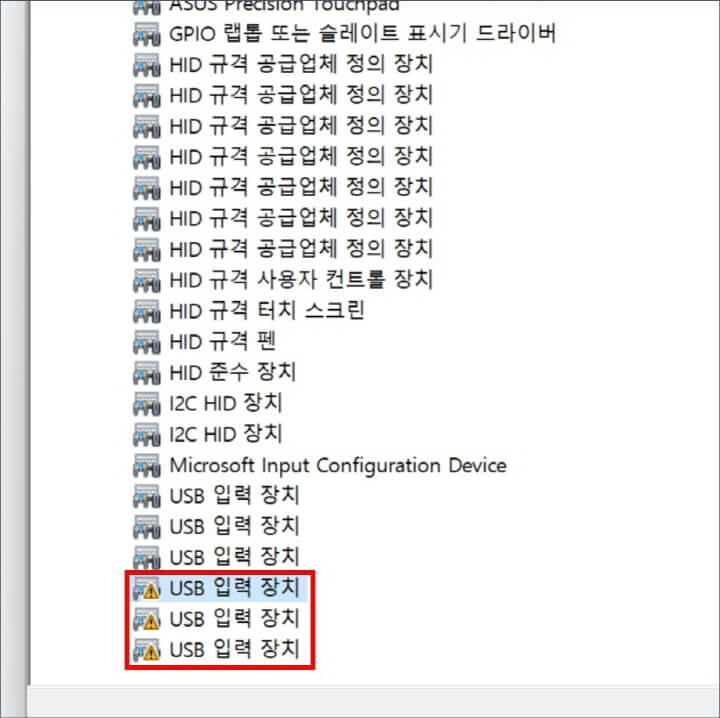
위 그림의 'USB 입력 장치'들을 선택하여, '업데이트'와 '사용 안 함'을 눌러봐도 변하는 것이 없습니다. 하지만 마음 한편에 왠지 이 느낌표가 사라지면 해결이 될 거 같습니다.
마지막으로 그냥 느낌표의 장치들을 삭제를 했습니다. 목록에서 사라지는군요. 이대로는 안되고 뭐라도 해결해야 할거 같아서, 장치 관리자의 버튼을 이거 저거 눌러보는 와중에 삭제되었던 장치들이 다시 생겼습니다.
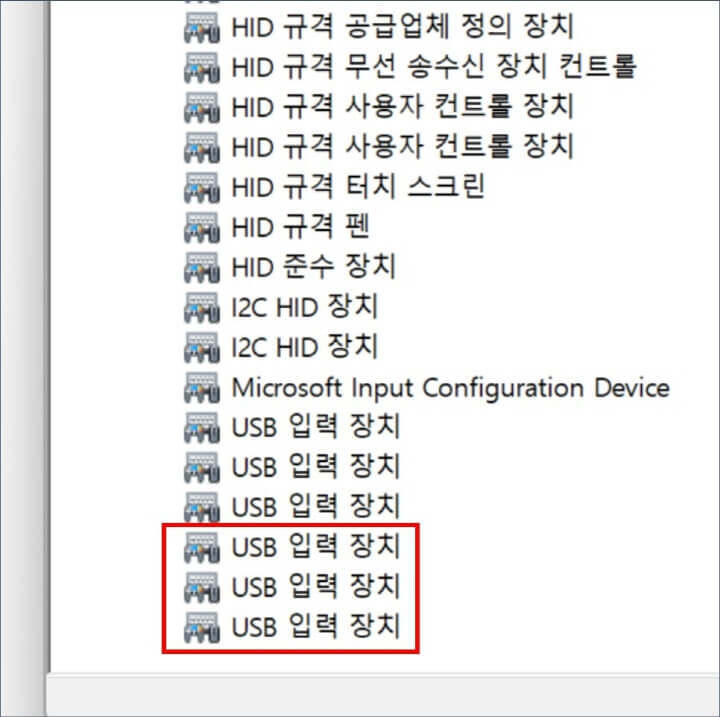
위 그림처럼 이번에는 느낌표가 사라진 장치들의 모습입니다. 설마 이렇게 간단하게 해결될 리가, 하면서 키보드를 사용하니 키보드가 잘 작동합니다. 네 맞습니다, 엉겁결에 고쳐졌습니다.
그리고 제가 누른 것은 바로 아래 그림의 아이콘인 '하드웨어 변경사항 검색'입니다.
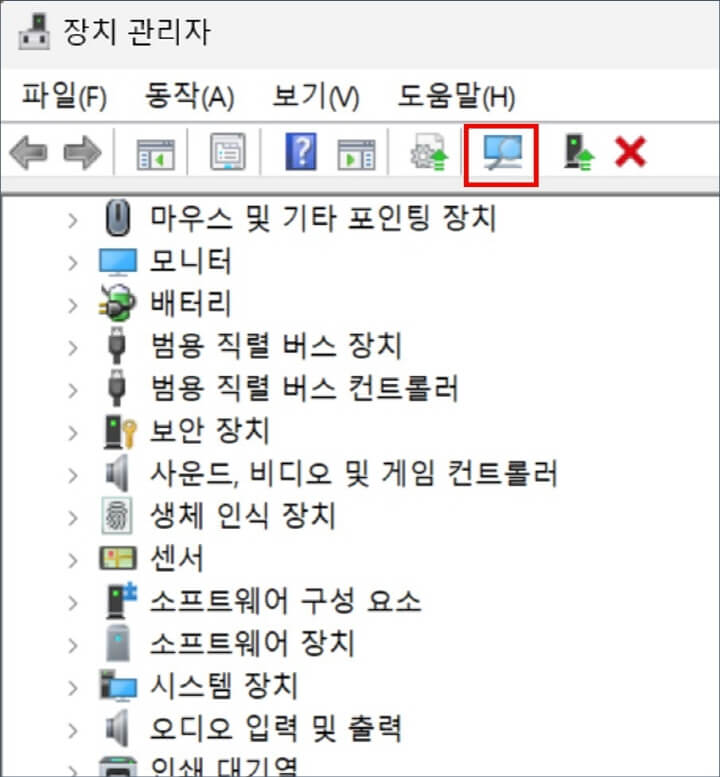
정리하자면, PIN 번호도 안 먹고 노트북 자체 키보드가 전혀 반응을 안 한다. 하지만 외부 키보드는 연결해 보니 잘 작동한다. 그러면 저는 일단 '장치 관리자'를 확인해서, '느낌표' 표시가 있는 목록을 확인해 보시기 바랍니다.
그러면 일단 드라이버 업데이트를 해보고, 반응이 없으면 그냥 삭제를 하고 위에서 말한 '하드웨어 변경 사항 검색' 버튼을 누르면, 다시 느낌표가 사라진채로 나타납니다.
사실 이게 왜 그런지는 저도 잘 모르겠습니다. 일시적인 오류인 건지, 아니면 제가 사용하는 Asus 노트북의 고유한 문제인 건지 확인할 방법이 없습니다.
그래도 유사한 증상이 나타나시는 분들에게 혹시나 도움이 되실까 싶어 포스팅으로 해결방법을 공유해 보았습니다. 그럼 도움이 되셨으면 좋겠습니다. 읽어주셔서 감사합니다.
2023.06.24 - [생활 정보] - Edge 브라우저의 바이러스 메시지 해결 방법 (abdoser.co.in)
Edge 브라우저의 바이러스 메시지 해결 방법 (abdoser.co.in)
오늘도 Edge 브라우저에서 발생하는 문제와 해결책에 대해 살펴보겠습니다. 한참 인터넷을 사용하다 보니, 갑자기 바이러스가 발견되었다는 메시지가 계속 뜹니다. 확인하려고 눌러보면 자꾸 특
kibak.tistory.com
2023.05.17 - [생활 정보] - 컴퓨터 느려졌을 때, 조치 방법 공유 (서비스 호스트, SysMain 설정)
컴퓨터 느려졌을 때, 조치 방법 공유 (서비스 호스트, SysMain 설정)
갑자기 컴퓨터가 말도 안되게 느려졌습니다. 이건 너무 심한거 아닌가 싶을 정도입니다. Window10이나 11 에서는 업데이트 하면서 일부 오류가 생기는거 같습니다. 이번 포스팅은 서비스 호스트나
kibak.tistory.com
'생활 정보' 카테고리의 다른 글
| 티스토리 자체광고와 블로그 운영에 관한 생각들 (2) | 2023.07.08 |
|---|---|
| 악성 웹 사이트 탐지 서비스(APS Engine) 제거해도 될까? (0) | 2023.07.07 |
| 애플(Apple) 뮤직 6개월 무료혜택 신청 및 구독 후기 (0) | 2023.07.05 |
| 좋은 엔진오일 저렴하게 교환한 후기 - 공임나라 이용 (0) | 2023.07.04 |
| 르노 자동차 정비 예약하는 방법 및 후기 (QM6) (0) | 2023.07.03 |




댓글